windows10如何截屏方式介绍
来源:Win7之家
时间:2023-08-09 22:30:41 333浏览 收藏
大家好,我们又见面了啊~本文《windows10如何截屏方式介绍》的内容中将会涉及到等等。如果你正在学习文章相关知识,欢迎关注我,以后会给大家带来更多文章相关文章,希望我们能一起进步!下面就开始本文的正式内容~
windows10如何截屏呢,用户在使用win10的时候如果遇到了屏幕里的图片没法根据右键下载的时候便会用到截屏作用,可是有些用户平常仅用第三方软件截屏,不清楚内置的截屏快捷键是什么,因此这儿就对大家的这种情况增添了windows10如何截屏方式介绍,用户们能够一看就懂的截屏的方式。
windows10如何截屏
1.快捷键截屏:按键盘上的PrintScreen或Ctrl+PrintScreen组合键能够提取整个屏幕,之后只需要开启绘图、word、或QQ聊天提示框,黏贴即可,然后保存。
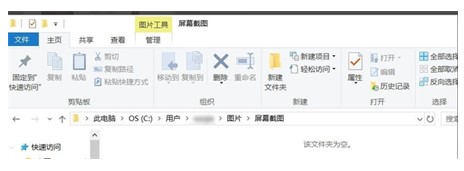
2.截屏自动保存:按键盘上的快捷键:Win+PrintScreen,系统会自动将图片保存至C:Users用户名PicturesScreenshots文件夹内,省掉了前边保存截屏的流程,更为便捷。
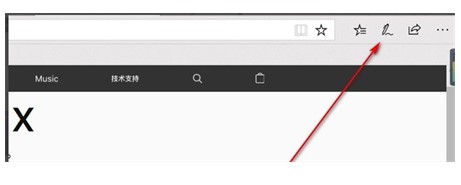
3.Edge浏览器截屏:开启Edge浏览器,点浏览器右上方倒数第三个标志,进到笔记编写页面后,点击右上方的“剪子”标志,随后鼠标在网页上拖拽,即可提取,随后开启绘图或word粘贴即可,然后保存。
以上便是关于windows10如何截屏的内容,希望可以帮到大家。
到这里,我们也就讲完了《windows10如何截屏方式介绍》的内容了。个人认为,基础知识的学习和巩固,是为了更好的将其运用到项目中,欢迎关注golang学习网公众号,带你了解更多关于Windows,截图,截屏的知识点!
-
501 收藏
-
501 收藏
-
501 收藏
-
501 收藏
-
501 收藏
-
428 收藏
-
456 收藏
-
432 收藏
-
126 收藏
-
367 收藏
-
307 收藏
-
126 收藏
-
315 收藏
-
346 收藏
-
469 收藏
-
114 收藏
-
305 收藏
-

- 前端进阶之JavaScript设计模式
- 设计模式是开发人员在软件开发过程中面临一般问题时的解决方案,代表了最佳的实践。本课程的主打内容包括JS常见设计模式以及具体应用场景,打造一站式知识长龙服务,适合有JS基础的同学学习。
- 立即学习 543次学习
-

- GO语言核心编程课程
- 本课程采用真实案例,全面具体可落地,从理论到实践,一步一步将GO核心编程技术、编程思想、底层实现融会贯通,使学习者贴近时代脉搏,做IT互联网时代的弄潮儿。
- 立即学习 516次学习
-

- 简单聊聊mysql8与网络通信
- 如有问题加微信:Le-studyg;在课程中,我们将首先介绍MySQL8的新特性,包括性能优化、安全增强、新数据类型等,帮助学生快速熟悉MySQL8的最新功能。接着,我们将深入解析MySQL的网络通信机制,包括协议、连接管理、数据传输等,让
- 立即学习 500次学习
-

- JavaScript正则表达式基础与实战
- 在任何一门编程语言中,正则表达式,都是一项重要的知识,它提供了高效的字符串匹配与捕获机制,可以极大的简化程序设计。
- 立即学习 487次学习
-

- 从零制作响应式网站—Grid布局
- 本系列教程将展示从零制作一个假想的网络科技公司官网,分为导航,轮播,关于我们,成功案例,服务流程,团队介绍,数据部分,公司动态,底部信息等内容区块。网站整体采用CSSGrid布局,支持响应式,有流畅过渡和展现动画。
- 立即学习 485次学习
